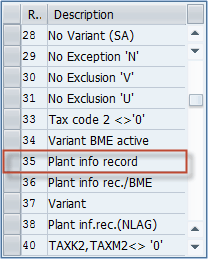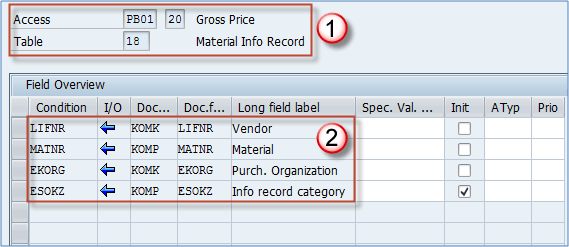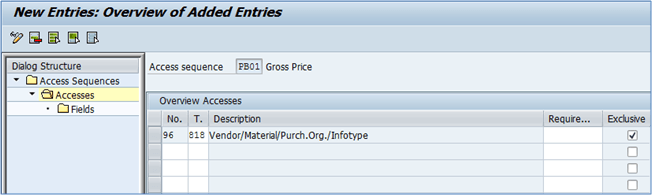Cómo definir la secuencia de acceso y la tabla de condiciones en SAP V/05, M/03
Definir secuencia de acceso
Para definir y mantener secuencias de acceso, debe seguir unos sencillos pasos.
Paso 1) Vaya a SPRO > Gestión de materiales > Compras > Condiciones > Definir proceso de determinación de precio > Definir secuencias de acceso.
Como se muestra a continuación, encontrará una estructura de diálogo de Secuencias de acceso, Accesos y Terrenos.
- Elija la secuencia de acceso que desea mantener (PB01 precio bruto).
- Double haga clic en el Accesos carpeta en la estructura del diálogo.
Paso 2) En el siguiente paso, definirá los métodos de acceso para la secuencia de acceso. Puede ver que hay varios métodos de acceso presentes para una secuencia.
Cada uno de ellos es exclusivo. Significa que si se encuentra un registro en el primer acceso (elemento del contrato), significa que si el sistema encuentra una condición disponible en el elemento del contrato, no buscará más y se utilizará ese valor. De lo contrario, el sistema seguirá los demás accesos para encontrar la entrada adecuada.
También puede establecer un requisito para utilizar un método de acceso. Por ejemplo, hay un requisito 35 asignado para acceder 10, que utiliza la tabla de condiciones 17 – Registro de información del material (específico de la planta).
Un requisito para el acceso número 10 es 35 – Registro informativo de planta. Si no hay ningún registro de información de planta para la combinación de los valores de la tabla 17, el acceso 10 no se utilizará en absoluto.
Paso 3)
- Selecciona el acceso que deseas modificar.
- Elija la carpeta de nivel más bajo en la estructura del diálogo – Terrenos.
Paso 4)
- Puedes ver que estamos ubicados en la pantalla de detalles de la secuencia de acceso PB01, acceso 20 y tabla 18.
- Aquí se muestran los campos clave de una tabla de condiciones utilizada en el acceso a las condiciones.
La tabla de condiciones consta de campos de condición a los que se les asignan ciertos atributos. Cuando el sistema intenta acceder a un registro de condición, utiliza estos atributos.
- Fuente de valor especial – este campo contiene un valor que se utilizará de forma predeterminada durante el acceso (por ejemplo, utilizando una categoría de registro de información fija para la secuencia de acceso)
- En eso – Si esta casilla está marcada, el sistema permitirá el valor inicial de este campo al acceder a la tabla de condiciones. Si no, el sistema no procesará la búsqueda en la tabla de condiciones.
- Atípico – tipo de tratamiento en el acceso. Puede especificar si el campo es relevante para el acceso condicionado si forma parte de un tipo de clave fija o gratuita. El valor predeterminado se deja en blanco (tipo de clave fija).
- Prioridad – prioridad de un campo (característica), se puede configurar de 01 a 99. La mayoría de las veces este campo se deja en blanco.
Definir tablas de condiciones
Ahora, cuando sabemos qué es una tabla de condiciones, para qué se utiliza, podemos ver dónde se puede definir una tabla de condiciones y qué opciones tenemos al crearla.
Como ha visto en el tema anterior, hemos utilizado la tabla 18 – Registro de información del material en nuestro ejemplo.
Veamos dónde y cómo se define.
Paso 1)
- Ejecutar el código de transacción V / 05 y en la pantalla inicial ingresamos nuestro número de mesa – 18.
- En la sección 2, puede ver la definición de la tabla, el número de tabla, la descripción y dos opciones que se pueden seleccionar. La primera significa el uso del período de validez (siempre recomendado) y la otra es una verificación del estado de liberación del registro. Si se marca, solo se tendrán en cuenta los registros de información liberados al buscar la condición.
- Aquí está la lista de campos que ya ha visto en el tema Definir secuencia de acceso.
Puedes ver cómo se define la tabla para su uso posterior en la personalización de la secuencia de acceso.
V / 05 La transacción se utiliza para mostrar una tabla de condiciones.
V / 04 La transacción se utiliza para cambiar una tabla de condiciones.
V / 03 La transacción se utiliza para crear una tabla de condiciones.
Ahora puede definir una nueva tabla de condiciones si es necesario., para poder utilizarlo en la definición de la secuencia de acceso. La mayoría de las veces no se requieren nuevas tablas de acceso debido a la gran cantidad de tablas predefinidas.
Paso 1)
- Ingrese el código t M/03 y ejecútelo.
- Elija su nuevo número de mesa (debe estar sin usar, por ejemplo, 818).
- Si desea copiar una tabla existente en su nueva tabla, puede seleccionar la tabla de origen aquí. Esto es útil si su tabla es similar a otra tabla existente y solo necesita un cambio simple para cumplir con los requisitos.
Paso 2) En la siguiente pantalla, puede realizar todas las configuraciones para una tabla de condiciones y generarla.
- Haga clic en este botón si desea editar la descripción.
- Elija si su tabla debe verificar los períodos de validez y los estados de lanzamiento.
- Lista de campos actuales. Puede seleccionar cualquier campo que desee eliminar (haciendo un solo clic en él) y elegir el icono de eliminación (icono de lista con un signo menos rojo).
- Puede agregar campos desde el catálogo de campos haciendo doble clic en ellos.
- Debe generar la tabla para que las funciones de fijación de precios la utilicen.
También puede usar el clic derecho para eliminar o agregar un campo a su tabla, así como para navegar por el catálogo de campos en el lado derecho de la pantalla. No todos los campos se pueden mostrar en una sola página del catálogo de campos.
Después de la creación exitosa, se le pedirá que cree una solicitud de cambio y luego se le presentará una pantalla de registro como puede ver en la siguiente pantalla.
Ha generado con éxito una tabla de condiciones. Veamos si podemos verla en las pantallas de mantenimiento de la secuencia de acceso.
Está ahí, así que ahora podemos crear un acceso usando esta tabla. No cubriremos esto en detalle ya que es un proceso extremadamente sencillo.
En el nodo de accesos de nuestra secuencia de acceso, elija el botón Nuevas entradas. Puede crear acceso como en la siguiente pantalla para Pruebas propósitos.
También se deben asignar campos a nuestro acceso PB01 – 96 para que funcione correctamente